| 主机参考:VPS测评参考推荐/专注分享VPS服务器优惠信息!若您是商家可以在本站进行投稿,查看详情!此外我们还提供软文收录、PayPal代付、广告赞助等服务,查看详情! |
| 我们发布的部分优惠活动文章可能存在时效性,购买时建议在本站搜索商家名称可查看相关文章充分了解该商家!若非中文页面可使用Edge浏览器同步翻译!PayPal代付/收录合作 |
要清理C盘,您可以尝试以下方法。
-
使用磁盘清理工具:Windows 系统有一些工具可用于删除临时文件、日志文件、回收站等。您不再需要它了,附带一个有用的磁盘清理工具。 按Win+R,输入cleanmgr,回车,选择需要清理的项目,点击确定即可清理。
-
删除不再需要的文件和文件夹:可以删除一些不再需要的文件和文件夹,例如您下载的临时文件。手动删除。 、不必要的安装包、过时的程序等。 您可以在 Windows 资源管理器中找到这些文件和文件夹,然后右键单击将其删除。
-
卸载不再使用的程序。 打开控制面板,单击程序或程序和功能,然后找到您要使用的程序。 我不再使用它了。 选择卸载以删除该程序。 这将释放 C 驱动器上的一些空间。
-
将文件移动到其他磁盘:如果您的 C 盘不够大,请将大文件和文件夹移动到其他磁盘(考虑将其移动)到新位置(例如 D 驱动器)。 驱动器或外部硬盘驱动器。 您可以通过复制粘贴或剪切粘贴的方式将文件移动到另一个磁盘。
-
清空回收站:打开回收站,点击“清空回收站”即可永久删除已删除的文件。磁盘空间。
-
清除浏览器缓存:当您使用浏览器浏览互联网时,您的浏览器会缓存一些临时文件。 您可以使用浏览器设置或选项清除缓存以释放磁盘空间。
在清理C盘之前,请先删除重要文件,以免误删除或数据丢失。
这几篇文章你可能也喜欢:
- HOSTDARE:在美国洛杉矶的VPS主持人40%折扣,年度付款起价为10.4美元起,起价为10美元。
- 宝塔如果Windows面板忘记您的用户名和密码该怎么办(宝塔忘记了安全门户)
- RAKSMART星期六会员日特别优惠:独立服务器在第一个月低至24.5美元,云服务器在第一个月折扣20%
- 如何关闭Windows更新
- 如何在WordPress中将HEIC添加到JPG转换器(简单方法)
本文由主机参考刊发,转载请注明:如何在Windows中清理C盘(如何在Windows中清理并瘦身C盘) https://zhujicankao.com/129093.html
 主机参考
主机参考














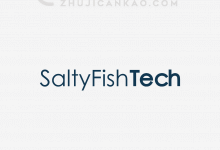
评论前必须登录!
注册